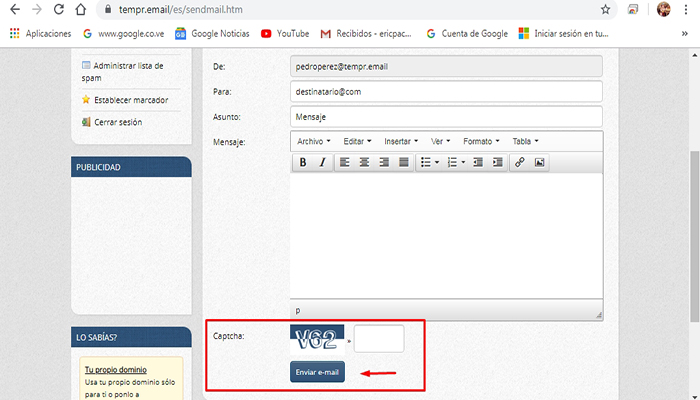Una dirección de correo es un servicio básico cuando hacemos uso de internet, ya que es la vía tradicional de comunicación, para compartir archivos y también la manera formal para intercambiar información cuando somos empleados de empresas, como recibir memorándum y otros tipos de datos importantes.
En ese sentido, nuestro buzón de entrada de correo adquiere una importancia bastante grande respecto a ser una parte relevante de nuestros datos personales, los cuales jamás se les permite acceso a desconocidos, especialmente en línea. Lamentablemente, eso es exactamente lo que hacemos cuando empezamos a dar acceso a nuestra cuenta de correo al registrarnos en distintos servicios y páginas web.
Cuando vemos, tenemos un buzón de entrada de correo lleno de SPAM o correo basura, tanto con productos y enlaces que no necesitamos como archivos de dudosa procedencia y otros riesgos en línea. Gracias al SPAM, cientos de miles de cuentas de correo, dispositivos y datos personales pueden estar en riesgo.
Para evitar dar acceso a una cuenta de correo personal permanente, es posible hacer uso de un email desechable en línea como lo es Tempr.Mail; útil plataforma que permite tener una cuenta que solo va a durar un lapso de tiempo corto, perfecta para recibir mensajes y URL de confirmación de servicios en línea.
Obteniendo una cuenta y aprendiendo más de Tempr.Mail
Concretamente, Tempr.Mail es un tipo de servicio que le permite al usuario generar una cuenta de correo temporal, en la cual es posible recibir mensajes de todos los proveedores de email permanentes como Gmail, Outlook y Yahoo!
Este servicio es perfecto para usar cuando se completan registros en distintas páginas web, que usualmente requieren de un correo electrónico para recibir un código o URL de acceso. Así, en todo momento nuestra dirección permanente está segura y sin riesgos en línea de distinta índole.
Para empezar a usar Tempr.Mail es sencillo. Lo único que se tiene que hacer es acceder a la dirección URL https://tempr.email/es/, e inmediatamente se cargará la plataforma, quedando lista para configurar nuestra cuenta.
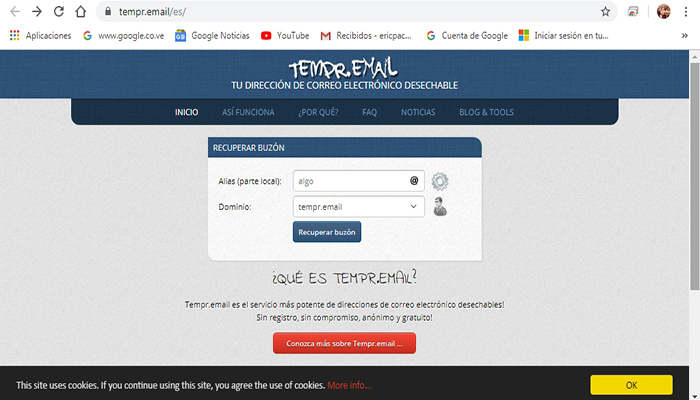
A pesar de que la mayoría de servicios de correo electrónico cuando se accede por primera vez generan una cuenta de manera predeterminada, que en ocasiones puede modificarse o no e incluso cambiarse totalmente, Tempr.Mail inicia dando las opciones para crear una cuenta nueva sin generar una predeterminada en primera instancia.
En detalle se inicia incluyendo el “alias” o parte local, el cual es el nombre de la cuenta y puede ser un apodo o nombre real, así como también se elige el dominio de una lista disponible. En este caso vamos a crear la cuenta con el nombre “Pabloperez”.
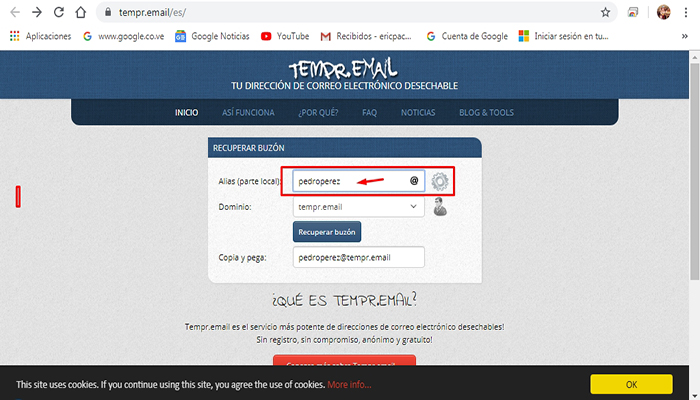
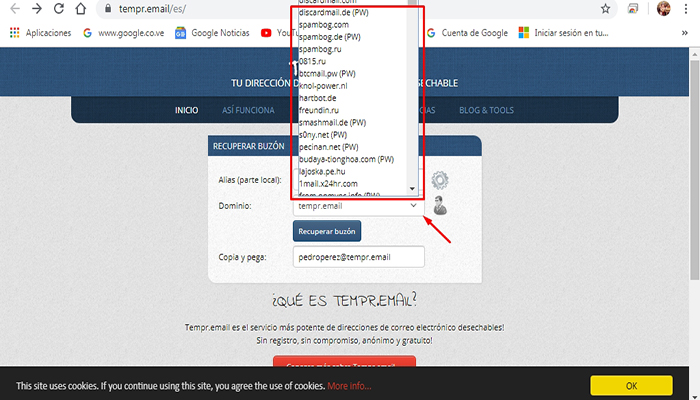
Cuando hemos ingresado el nombre de nuestra preferencia y el dominio de la lista, se generará un campo que dice “Copia y pega” donde aparecerá la cuenta a generarse, lo que facilita compartirla si la seleccionamos y elegimos CTRL+V. Ya que tenemos todo listo, para generar el correo temporal lo que nos queda es hacer clic en “Recuperar Buzón” y será creada la cuenta.
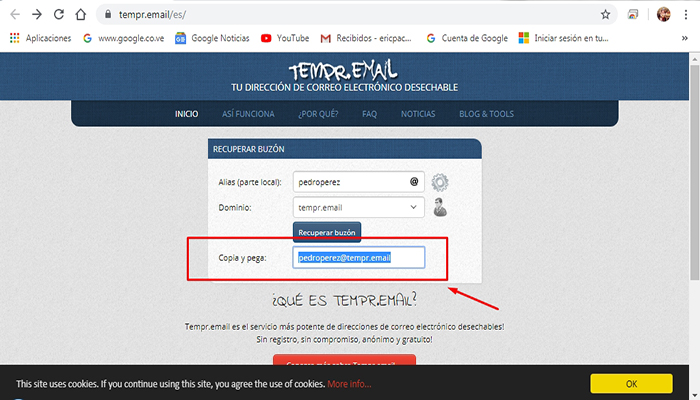
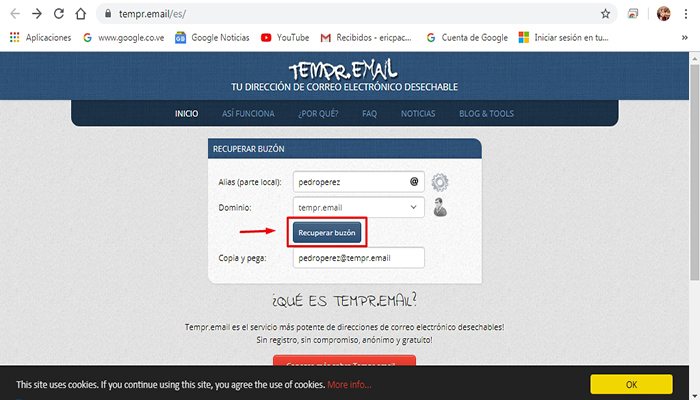
Si tienes dudas respecto a Tempr.Mail como servicio, puedes hacer scroll un poco y encontrarás el botón “Conozca más sobre Tempr.Mail”, ya que se explica en detalle de que se trata la plataforma, como funciona y demás descripción del servicio.
Accediendo al buzón de entrada en Tempr.Mail
Habiendo realizado todos los pasos descritos anteriormente, en este punto debemos estar en el buzón de entrada donde se muestran los mensajes entrantes, los cuales aparecen en forma de lista hacia la derecha.

Hacia la izquierda, se encuentra un menú de funciones distintas relacionadas con el uso del correo, el cual repasaremos más adelante en detalle.
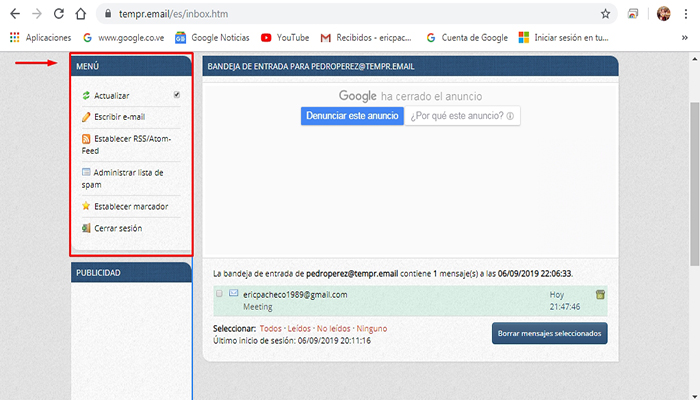
Respecto al buzón de entrada, cada mensaje aparece en la lista y muestra en detalle la fecha en que llega el mensaje, el emisor y también el asunto.
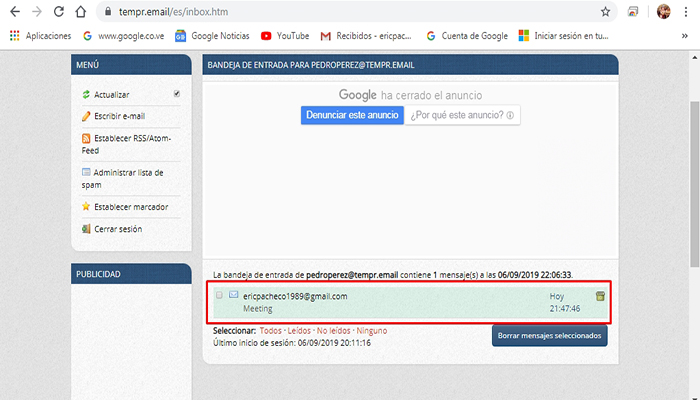
Cuando estamos en el buzón de entrada tenemos la posibilidad de manejar y gestionar los mensajes directamente, sin tener que revisarlos primero o abrirlos, siendo perfecto cuando se quieren eliminar varios mensajes al mismo tiempo.
Para hacerlo, podemos seleccionar los mensajes haciendo clic en la casilla de verificación y luego llevar a cabo las acciones. Si hacemos clic en “Borrar mensajes seleccionados”, los emails verificados se eliminar para siempre.
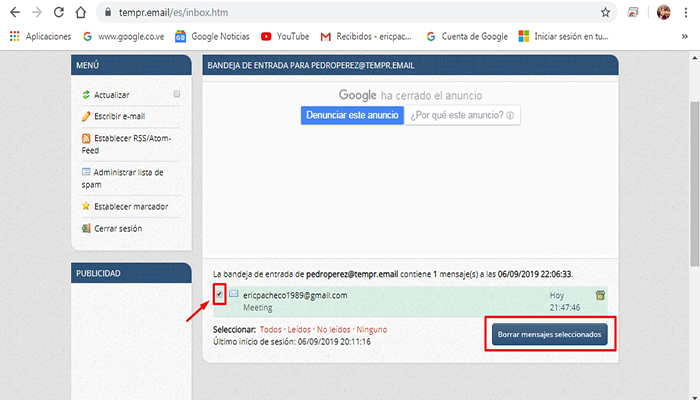
Por supuesto, al hacer clic en cualquier mensaje de manera directa se abrirá y mostrará el texto y otra información que incluya de manera detallada. En la parte de arriba se muestran los detalles del mensaje, mientras que en la parte de abajo se muestra el texto escrito como razón o propósito del email.
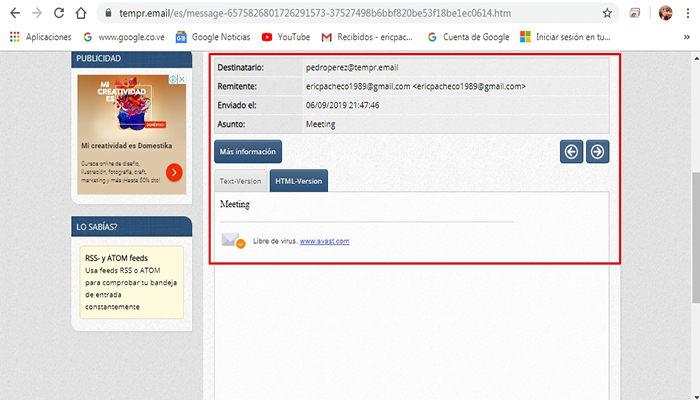
Cuando se tiene un mensaje escrito se abren distintas opciones en forma de botones. Por ejemplo, cuando estamos viendo email y le damos en “Más información”, se abre información respecto al código fuente del texto, entre otras opciones.
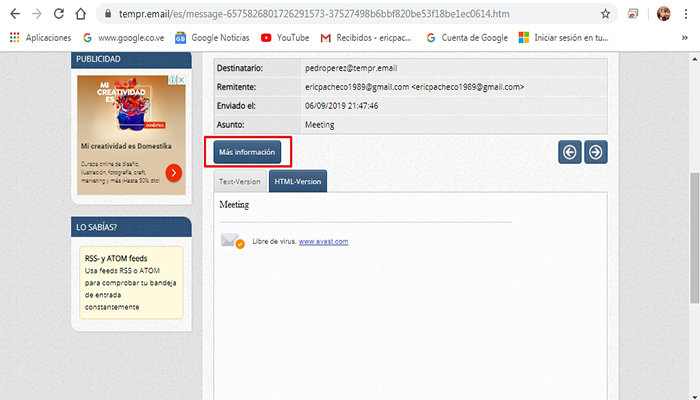
Más abajo de esta opción tenemos dos pestañas que se encuentran arriba del mensaje escrito, las cuales corresponden a “Text- Version” y HTML—Version”, ofreciendo las distintas opciones de vista y también ofreciendo recursos para desarrolladores.
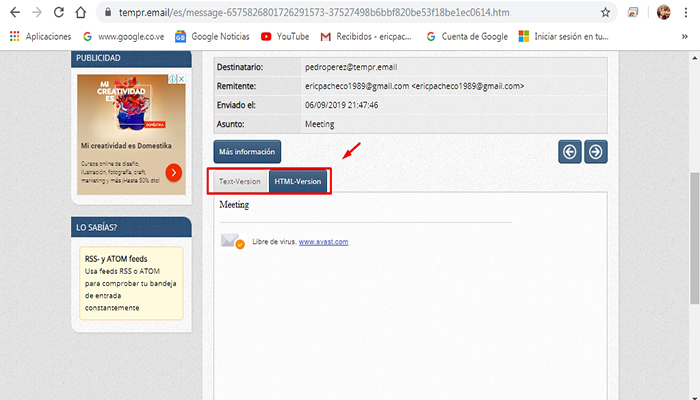
Si se tienen varios mensajes y se quieren ver seguidos sin tener que salir al buzón para hacer clic directamente en ellos individualmente, se puede hacer mediante los botones de flecha izquierda y derecha, localizadas en la esquina superior derecha del mensaje.
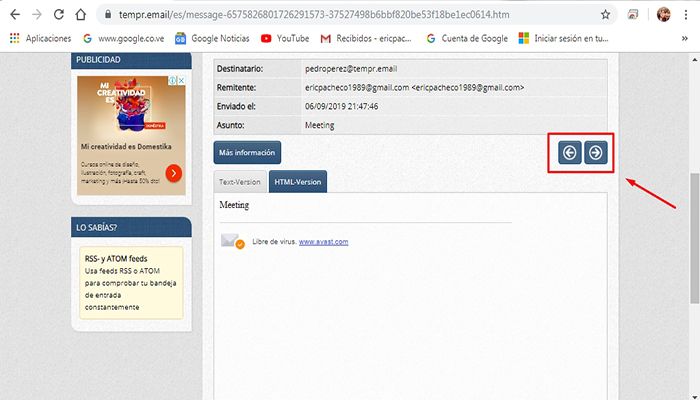
Para más opciones, cuando se tiene un mensaje abierto el menú localizado en la izquierda ofrece opciones relacionadas, como “Reenviar” para reenviar un mensaje recibido tal y como se recibió, o salvar el mensaje mediante la opción “Guardar”.
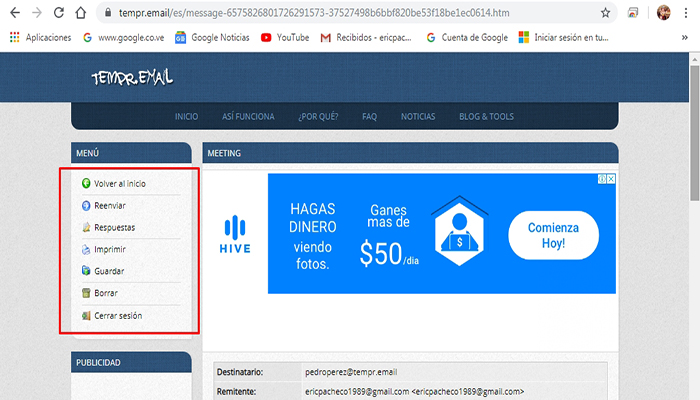
Escribiendo un mensaje en Tempr.Mail
Con este proveedor de email es posible escribir nuevos mensajes, como una función que no tienen muchos otros. Para hacerlo, nos dirigimos al menú de la izquierda y hacemos clic en “Escribir e-mail”.
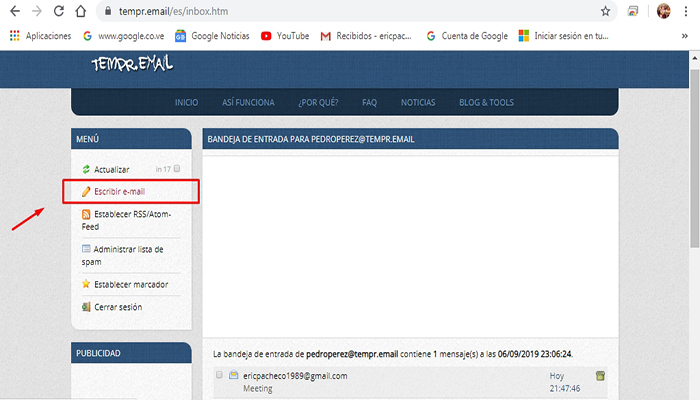
Así, se abre la sección de escribir un mensaje donde agregamos el destinatario, asunto y mensaje, incluyendo distintas opciones de formato.
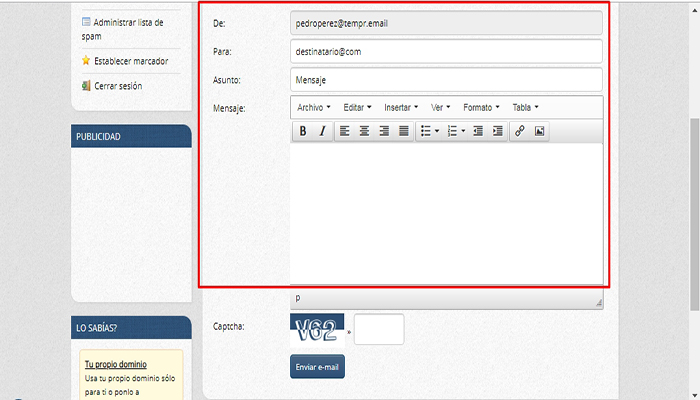
Cuando ya está escrito el mensaje e ingresado el o los destinatarios, el último paso es insertar el código Captcha y luego hacer clic en “Enviar e-mail”, y así el correo será enviado.